티스토리 뷰
이번 시간에는 컴퓨터 소리 키우기 방법을 알려드리기 위한 정보성 포스팅을 준비해봤는데 PC 사용을 하다 보면 사운드 설정 값을 어쩌다가 잘못 만졌거나 공용 피씨라 누군가 사용하다가 변경해버린 바람에 소리가 작게 들린 적이 있을 거예요.

게임을 하거나 음악 듣기, 인터넷 강의를 들어야 해서 다시 예전에 설정한 볼륨으로 맞추기 위해 알아봤지만 PC를 잘 다루지 못하는 초보자 분들은 어떻게 해야 소리를 크게 키울 수 있는지 잘 몰라서 막막하고 헤매고 계신 분들이 있을 것입니다.
그렇지만 알고 보면 사실 간단한 방법으로 사운드가 잘 들리게끔 소리를 키울 수 있지만 조절하는 설정이 헷갈리고 괜히 잘못 만졌다가 더 상태가 나빠질까봐 시도를 하지 못하는 분들도 계실 텐데 이번 포스팅을 통해 이런 문제를 쉽게 해결하는 방법을 간단히 정리해서 알려드릴 테니 참고하면 도움이 될 거예요.

기본적인 방법은 현재 스피커의 볼륨 상태를 확인하는 것인데 모니터 화면 우측 아래 시스템 트레이를 보면 Speakers 아이콘이 있을 테니 찾으시고 우클릭을 하면 [볼륨 믹서 열기]가 있으니 선택하도록 합니다.
그러면 장치 Speakers와 응용 프로그램 시스템 사운드를 설정하는 창이 열릴 텐데 조절하는 바를 올려서 볼륨 테스트를 해보면 컴퓨터 소리 키우기 설정이 적용되어 음향을 증폭시킬 수 있을 것입니다.

참고로 노트북을 사용하고 계신 분들은 자판을 보면 위쪽에 음향 단축키가 있으니 좌측 하단 Fn(펑션)키와 해당 키를 같이 눌러 조절하는 것도 가능할 거예요.
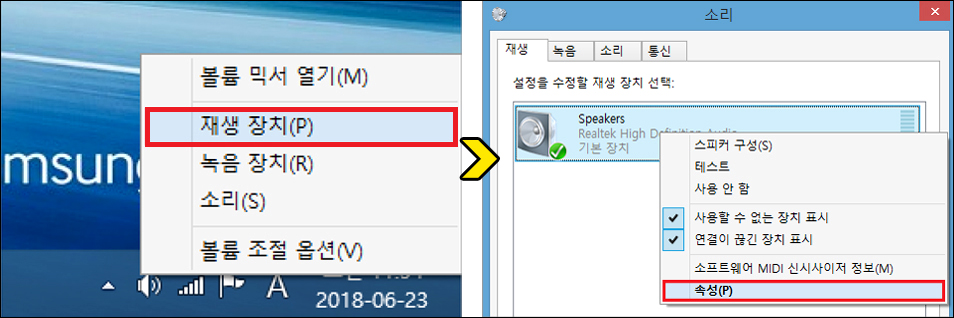
또 다른 방법은 마찬가지로 우측 아래에 있는 Speakers를 우클릭한 다음 [재생장치]를 선택하면 기본 장치가 적용되어 있는 것을 확인할 수 있을 것이며 우클릭해서 [속성]을 선택하도록 합니다.
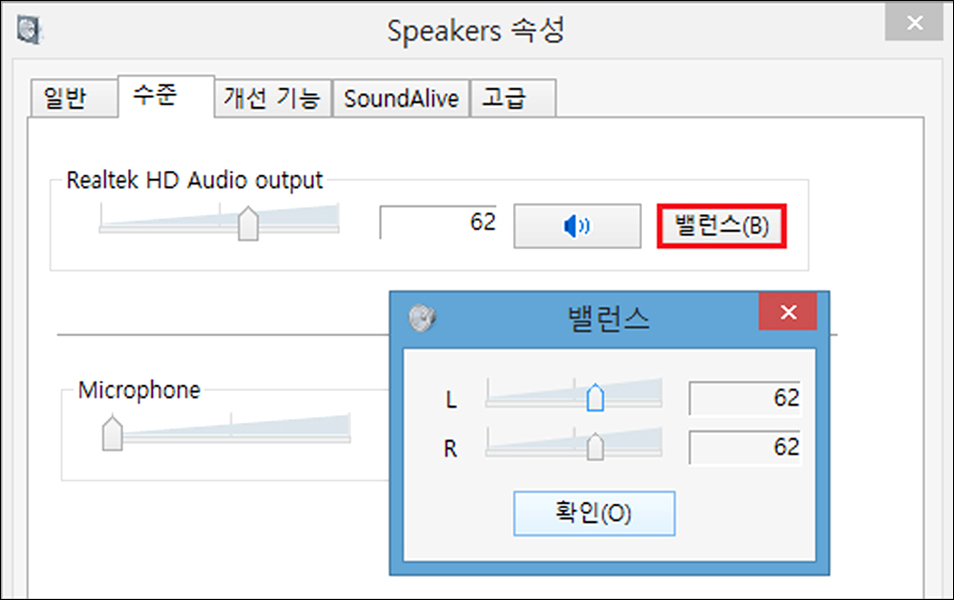
Speakers 속성 창이 열리면 상단에 [수준] 탭을 누르고 음소거가 설정되어 있지는 않은지 살핀 후 옆에 [밸런스]를 눌러서 L과 R을 조절하면 되고 조절 작업을 마쳤다면 [확인]을 눌러 적용하면 될 거예요.
이렇게 볼륨 옵션을 변경해서 증폭시키려고 시도를 해봤지만 여전히 개선되지 않고 소리가 작게 들릴 경우엔 컴퓨터 소리를 키울 수 있는 프로그램으로 사용자 평가가 좋은 Sound Booster를 써보는 것도 괜찮을 것입니다.(최대 500%까지 증폭 가능함)

웹상에서 사운드 부스터를 입력하여 검색하면 LETASOFT의 사이트를 찾을 수 있으니 링크를 클릭해서 들어가면 되고 메인 페이지가 열리면 우측에 [Download Now] 버튼이 마련되어 있으니 컴퓨터 소리 키우기 작업을 진행하기 위해 파일을 내려받으세요.
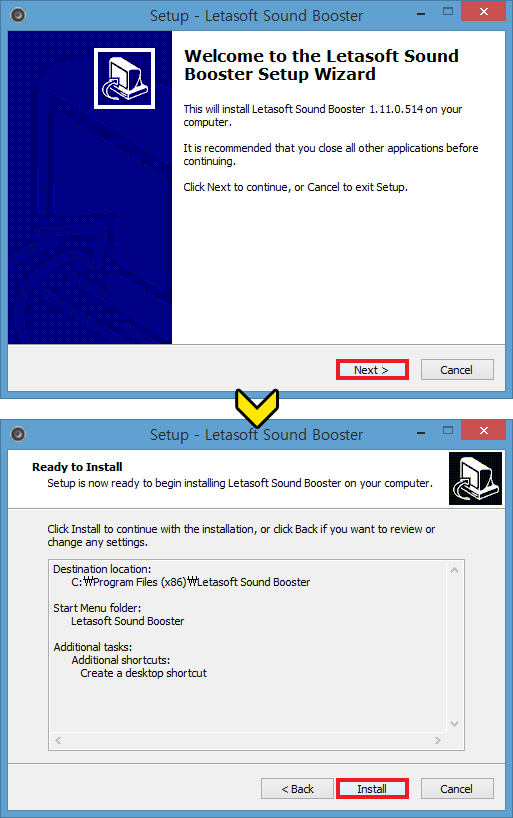
그럼 지정된 곳에 SoundBoosterSetup 파일이 추가되어 있을 테니 찾은 다음 더블클릭해서 실행하면 되고 허용 후 안내에 따라 인스톨을 완료하면 되는데 이 과정에서 특별히 어려운 점은 없으므로 구체적인 설명은 생략하겠습니다.
잠시 후 정상적으로 완료되면 자동 실행에 체크되어 있는 상태에서 창을 닫으면 되고 설치가 마무리되면 윈도우 자체에서 볼륨을 조절할 수 있는 것처럼 우측 하단 시스템 트레이에 새로 생긴 Sound Booster 아이콘을 확인할 수 있을 거예요.

아이콘을 누르면 심플한 볼륨 창이 열릴 텐데 마찬가지로 조절 바를 이용해서 본인에게 맞는 소리를 찾아 테스트를 해보면 될 것이며, 이전보다 훨씬 더 크게 들리게 설정할 수 있으니 만족스러울 것입니다.
이렇게 생각보다 어렵지 않고 간단한 방법으로 스피커 음향 상태를 체크할 수 있고 크게 들리게 조절할 수 있으니 작게 들려서 답답했던 분들은 이 내용을 참고해서 볼륨을 키우면 될 거예요.
부디 이 내용이 유익한 정보가 되셨길 바라겠고 언제나 최신 정보를 제공하기 위해서 노력하겠습니다.
아무쪼록 이 포스팅을 보고 도움이 되셨으면 좋겠으며 공감 하트(♥) 또는 SNS 등 다른 채널에 공유하거나 퍼가는 것은 괜찮지만 무단으로 허락 없이 글을 복사하는 행위를 할 경우 적법한 조치를 취하고 있으니 주의하시고 보답해준 모든 분들께 진심을 다한 감사의 말씀드립니다.